ワードで空白に四角が表示されてしまうときの対処法をまとめました。
ワードで空白に四角が表示されている

上の例のように、ワードの空白部分に四角が挿入されてしまう原因は、編集記号の表示がオンになっているからです。
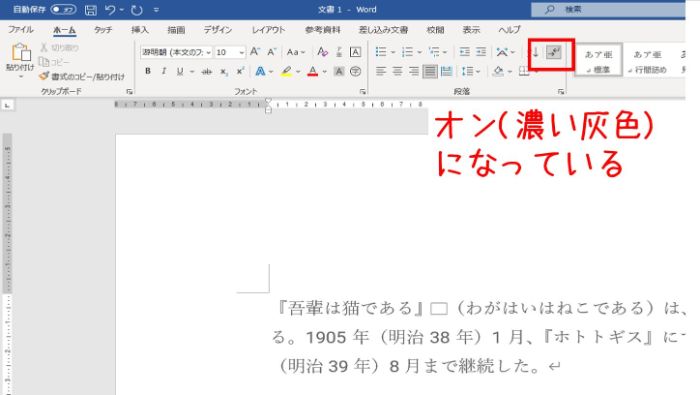
空白の四角を消すには・・編集記号の表示をオフにする
1.ホームタブ、段落グループの編集記号の表示/非表示をクリックする
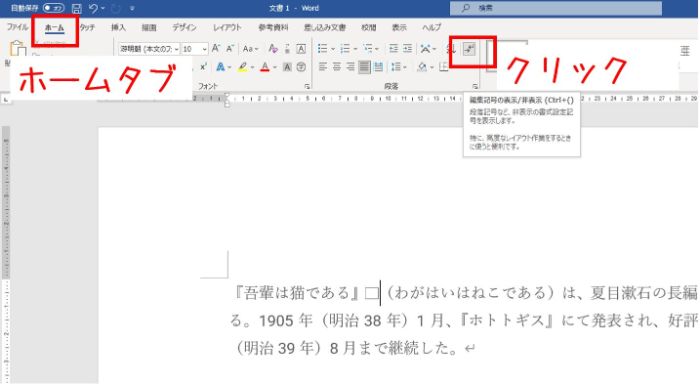
クリックすると、アイコンの濃いグレーが無くなります。
2.空白部分の四角が非表示になる
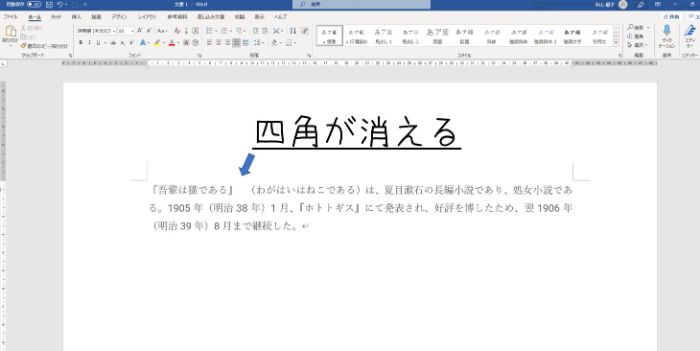
上記の方法で空白の四角が消えない場合
1.「ファイル」をクリックする
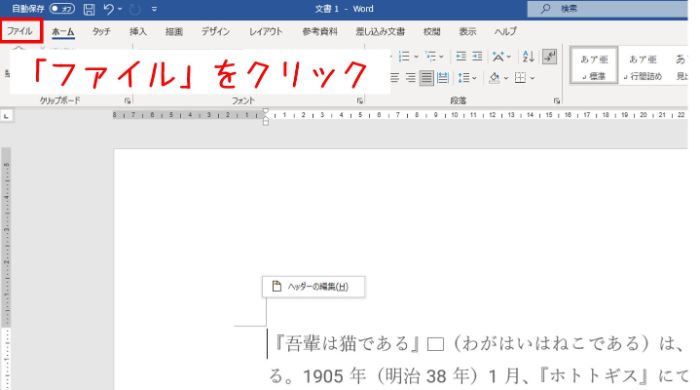
2.「オプション」をクリックする
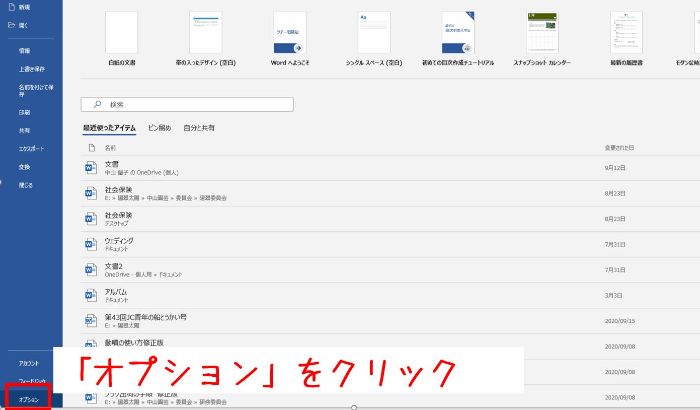
3.ワードオプションの設定をする
①「表示」をクリックする
②スペースのチェックを外す
③「OK」をクリックする
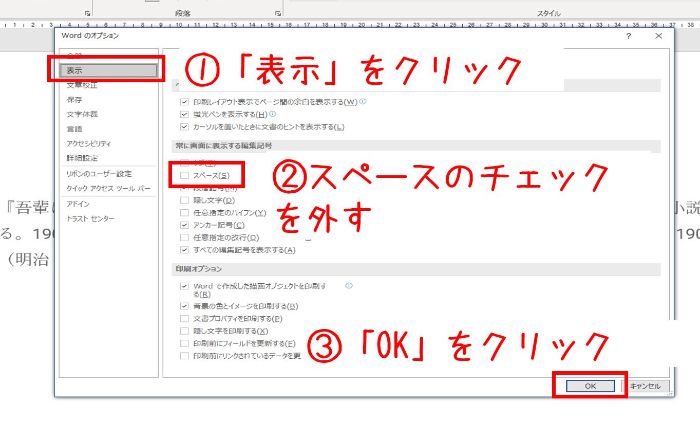
3.空白部分の四角が非表示になる
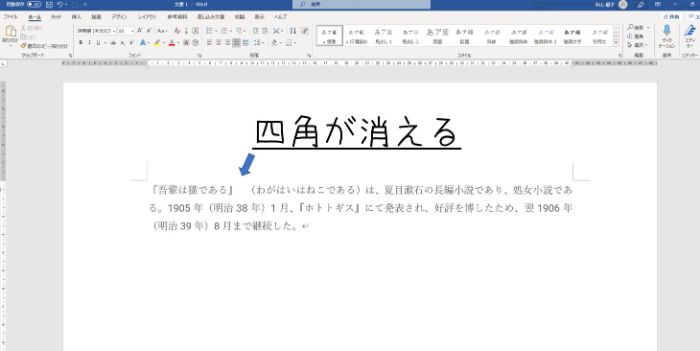
まとめ
ワードで空白部分に四角が表示されてしまう場合の対処法について書きました。
編集記号が表示されていると空白やタブのチェックができますし、編集する際には表示していた方が作業しやすい場合もあります。
ちなみに編集記号は画面上に表示されるだけで、印刷はされません。
作業しながら印刷結果を確認したい場合は編集記号が表示されていると、邪魔に感じるかもしれません。
編集記号の表示非表示を使い分けて、効率良く作業ができるといいですね。
ワードでの機能を勉強してもっとワードを使いこなせるようになりたい!という方はMOS(マイクロオフィススペシャリスト)資格取得をおすすめします。
MOSとはオフィスソフトの基礎を身につけることができる資格です。
ユーキャンのマイクロソフトオフィススペシャリスト(MOS)講座



コメント